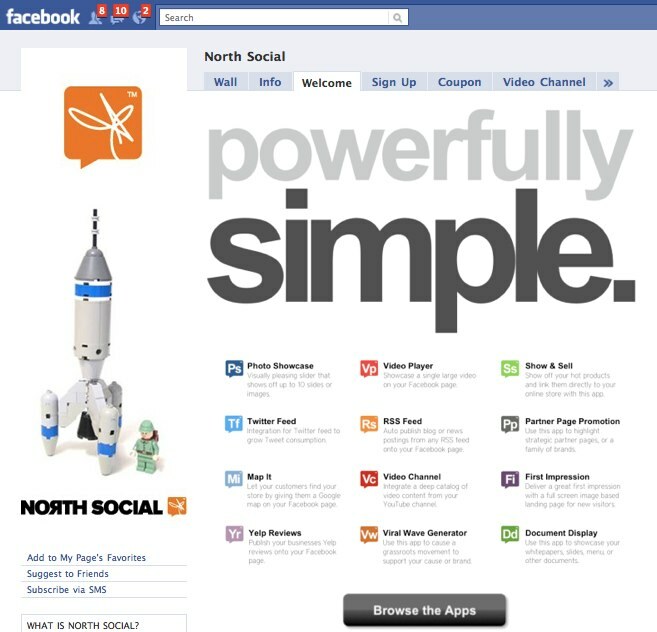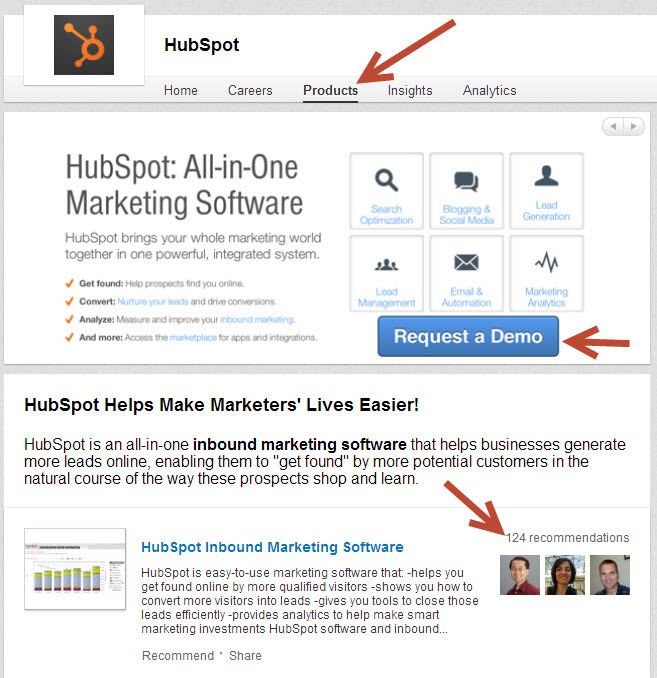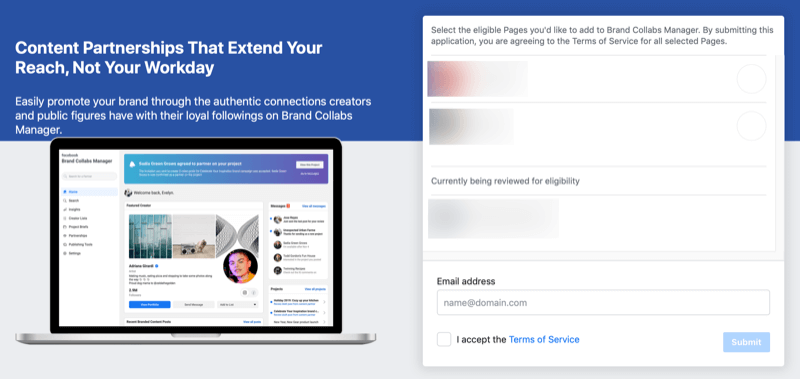Terwijl Windows 8 zich in het stadium van de klantpreview bevindt, zijn alle apps in de Store gratis. Op dit moment zijn er enkele apps die blind zijn en sommige zul je nooit gebruiken. Hier ziet u hoe u ze kunt verwijderen.
Hoewel Windows 8 nog meer apps in de Windows Store heeft gekregen, zullen er ongetwijfeld enkele zijn die u een keer gebruikt en later wilt verwijderen. Hier ziet u hoe u ze kunt verwijderen.
Voor alle Windows 8 Metro-apps vindt u ze niet in Programma's en functies in het Configuratiescherm. Alleen de desktop-apps die je hebt geïnstalleerd, zijn aanwezig.
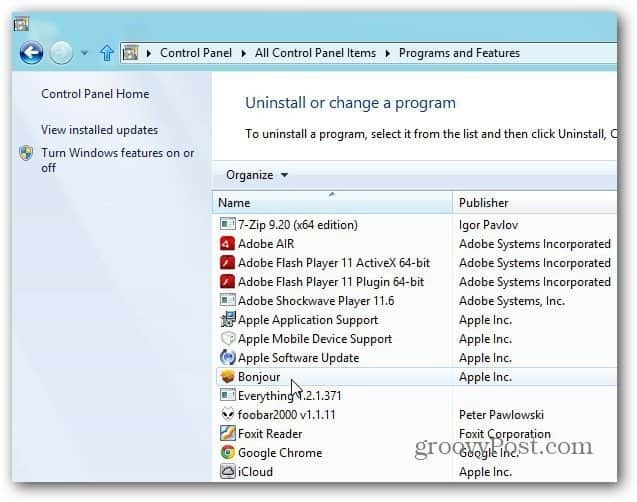
Verwijder Windows 8 Apps
Start Windows 8 op naar het startscherm. Scrol naar de app die je wilt verwijderen en klik met de rechtermuisknop op de tegel of druk er lang op. Er verschijnt een vinkje in de rechterbovenhoek van de app-tegel.
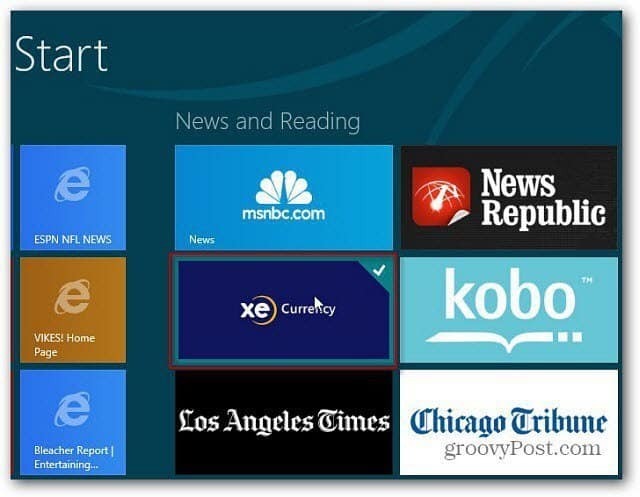
Selecteer vervolgens Verwijderen in de App-balk onderaan.
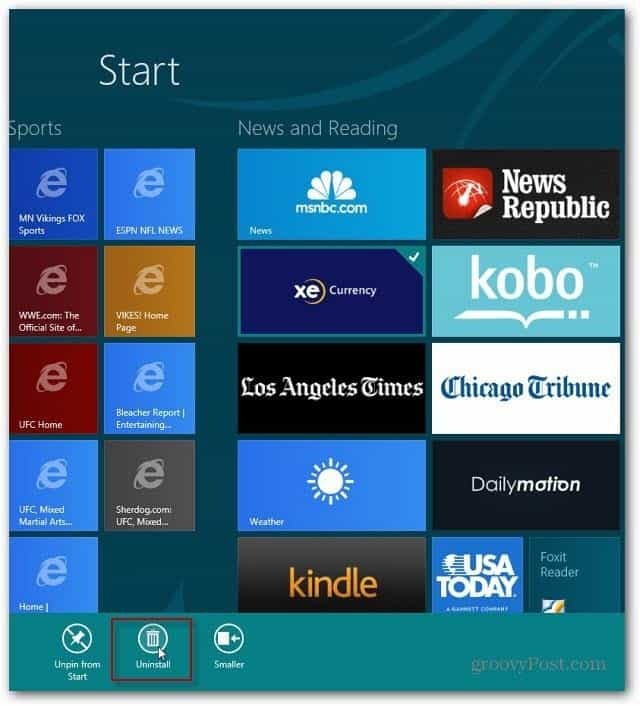
Er verschijnt een verificatiebox. Klik op Verwijderen en het wordt vrijwel onmiddellijk verwijderd. Er is geen lange verwijderingswizard waar u doorheen moet navigeren.
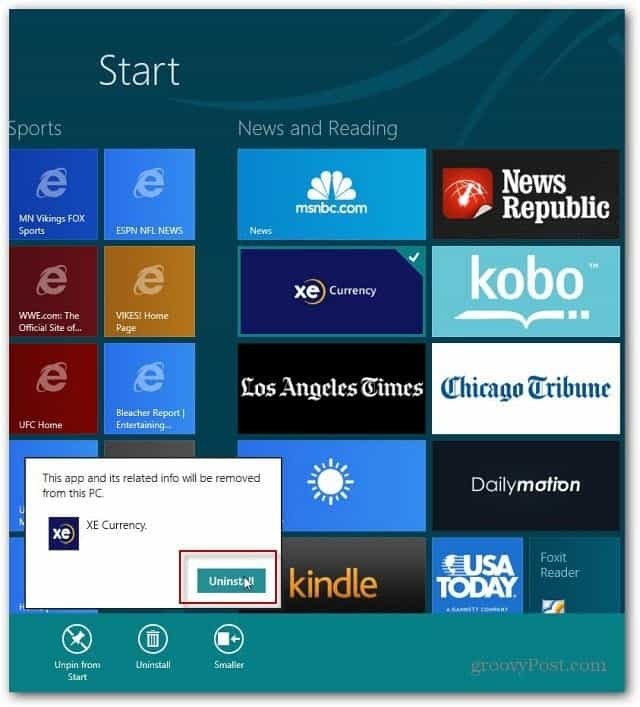
Dat is alles. Onthoud dat als u een app installeert, u deze via de moderne interface moet verwijderen. Terwijl u eenvoudig systeemprogrammategels kunt verwijderen met een rechterklik en deze losmaakt. Dat verwijdert het niet echt.